
INHOUDSOPGAWE:
- Outeur John Day [email protected].
- Public 2024-01-30 07:28.
- Laas verander 2025-01-23 12:53.
Hierdie instruksies is geskik vir tuisopnames van musikante, komponiste, liedjieskrywers, ens. Wat 'n manier nodig het om die kop en stert van hul opnames skoon te maak en WAV-lêers na MP3's om te skakel. In plaas daarvan om Audacity te gebruik om die kop en stert van my liedjies af te sny, verkies ek om LP Ripper te gebruik. (nie-musikante) om hul LP's en kassette na digitale lêers om te skakel. Sy enigste doel in die lewe is om 'n groot WAV -lêer in een of meer kleiner WAV's of MP3's op te sny. Let wel: U moet ook 'n codec hê om MP3's te skep (soos FastEnc). As u reeds 'n ander sagteware het wat lêers na MP3's (soos iTunes) kan omskep, is u waarskynlik reeds in goeie toestand.
Stap 1: Soek u WAV -lêer
Maak oop … "," bo ": 0.2639593908629442," links ": 0.047337278106508875," hoogte ": 0.14213197969543148," breedte ": 0.9289940828402367}]">
Nadat u LP Ripper geïnstalleer het, vind u die WAV -lêer wat u onder die knie het. Maak die WAV -lêer oop in LP Ripper.
Stap 2: Vertel LP Ripper hoeveel snitte in die WAV -lêer is
'N Deel van die werklike werk van LP -rippers is om te ontleed en te raai waar die breek tussen verskeie snitte is. In hierdie voorbeeld sny ek net een snit af. Klik OK.
Stap 3: Sny die snitte af
Vanuit die hoofvenster moet u by die venster Trim Tracks kom deur op die ikoon vergrootglas te klik.
Stap 4: Noem die snit en sny die begin van die liedjie af
Noem die snit deur die veld langs die snitnommer te gebruik. Die geel golf bo-op is 'n makro-aansig van die hele WAV-lêer-baie handig as u meer snitte in die lêer het. Die geel golf aan die onderkant is 'n naby-aansig om die begin en die einde van die individuele liedjies te vind. Sleep die groen vertikale balk na die begin van die plek waar die liedjie lyk asof dit kan begin. Kyk 'n paar sekondes van die begin na of u gevind het waar u hou daarvan om die liedjie te begin. Alles voor die punt word weggelaat uit die lêer wat gegenereer word.
Stap 5: Sny die einde van die liedjie af
Klik op die eindknoppie. Sleep die vertikale rooi lyn na die einde van die liedjie. Voeg indien nodig 'n vervaag uit. Klik op OK as u klaar is.
Stap 6: Kodeer u snit (e)
Klik op die Encode Tracks -ikoon. U sal 'MP3 Album Information' (ID3 -etikette) gevra word. Dit is opsioneel. LP Ripper sal die lêer verwerk en 'n gemerkte MP3 in dieselfde gids as die oorspronklike WAV -lêer skep.
Aanbeveel:
Vervaag/beheer LED/helderheid met behulp van potensiometer (veranderlike weerstand) en Arduino Uno: 3 stappe

Vervaag/beheer LED/helderheid Met behulp van potensiometer (veranderlike weerstand) en Arduino Uno: Arduino analoog invoerpen is gekoppel aan die uitgang van potensiometer. Die analoog pen van Arduino ADC (analoog na digitaal omskakelaar) lees dus die uitsetspanning deur die potensiometer. Deur die potensiometerknop te draai, wissel die spanningsuitset en die Arduino re
Vervaag LED met 555 timer: 5 stappe
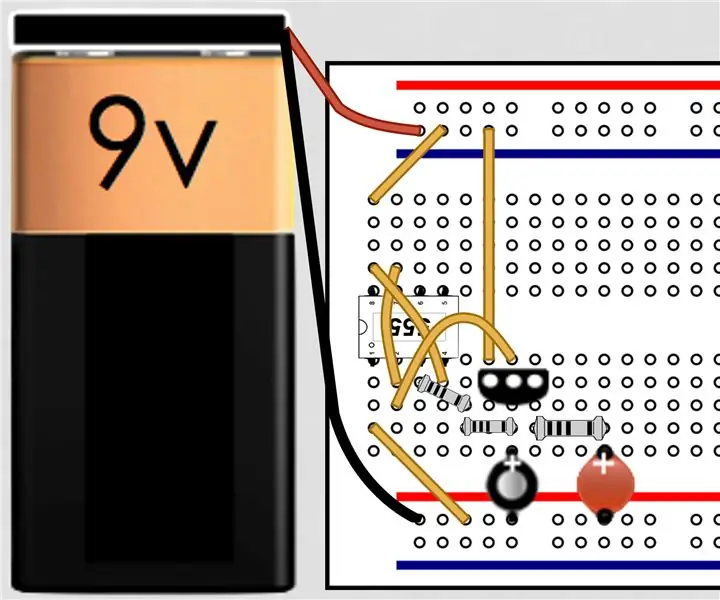
Fade LED With 555timer: Dit is die Fade LED. Dit is 'n klein stroombaan wat aan en af vervaag as u die kring oop- of toemaak. Dit werk op 'n 555 -timer en 'n 2n222 -transistor. Dit is 'n klein en maklike kring
Outomatiese katapult vir die gooi van troeteldiervoedsel (hond, kat, hoender, ens), balle gooi en meer !: 4 stappe (met foto's)

Outomatiese katapult vir die gooi van troeteldiervoedsel (hond, kat, hoender, ens), balle gooi en meer !: Hallo en welkom by my eerste instruksies! Ons hond is mal oor haar kos, sy sal dit letterlik alles binne sekondes eet. Ek het maniere bedink om dit te vertraag, van balle met die kos binne om dit in die agterplaas te gooi. Verbasend genoeg is sy
RaspberryPi: vervaag 'n LED in en uit: 4 stappe (met foto's)

RaspberryPi: vervaag 'n LED in en uit: Die volgende stappe is eksperimente om te illustreer hoe LED's werk. Hulle wys hoe u 'n LED teen 'n gelyke snelheid kan verdof en hoe u dit in en uit kan vervaag. U benodig: RaspberryPi (ek het 'n ouer Pi gebruik, my Pi-3 is in gebruik, maar enige Pi sal werk.) Broodbord
LED, met drukknop begin en vervaag: 5 stappe

LED, met drukknop begin en vervaag: dit beskryf 'n eenvoudige stroombaan waarmee 'n 9 v -battery 'n LED kan aandryf en dan verdof sodra die drukknop losgemaak word. Iets baie soortgelyk is gevra in 'n vraag op die forums iewers. Ek hoop dat dit nuttig is as 'n prototipe
